Примарна функција обавештења у иОС-у 10 није се драматично променила. Ако ваш иПхоне подржава 3Д Тоуцх, читање, примање и одговарање на обавештења је готово без напора! Када су у питању обавештења, сви желимо да буду паметнија, мање досадна, релевантнија и свеснија ситуације. Обавештења су веома лична.

У овом чланку покривамо неке од основа око подешавања и коришћења обавештења на вашем иПхоне-у
повезани чланци
- Како савладати центар за обавештења на свом иПхоне-у
- Зауставите обавештења на МацБоок рачунарима
- Поправите понављајућа обавештења на Мац-у
Садржај
- Брза трака
-
Подешавање обавештења на иПхоне-у
- Опције обавештења
- Конфигурисање обавештења апликације
- Банер вс. Алерт
- Обавештења и приватност на вашем иПхоне-у
- 3Д Тоуцх олакшава обавештења
- Превлачење вс. Додирните за обавештења
-
Обавештења не раде на иПхоне-у, како да поправите
- Савети за решавање проблема са обавештењима
- Проблеми са обавештењима иПхоне подсетника, савети
- Повезани постови:
Брза трака
- Промените подешавања обавештења за апликације или универзално преко Подешавања> Обавештења
- Ажурирајте приватност обавештења кроз Подешавања > Тоуцх ИД и шифра
- Користите 3Д Тоуцх за брз приступ без изласка из тренутне апликације
- Решите проблеме помоћу ресетовања свих подешавања и ресетовања мрежних поставки.
- Искључите и укључите ВиФи и мобилне податке
Подешавање обавештења на иПхоне-у
Да бисте подесили обавештења за апликације вашег иПхоне-а или неког другог иДевице-а, само додирните Подешавања > Обавештења > и одаберите коју апликацију желите да подесите или прилагодите. Већина функција обавештења је иста за скоро све ваше апликације. Постоје изузеци, укључујући неке апликације попут Гоогле мапа, које пружају додатне опције као што је преглед порука на закључаном екрану преко прекидача Прикажи на закључаном екрану.
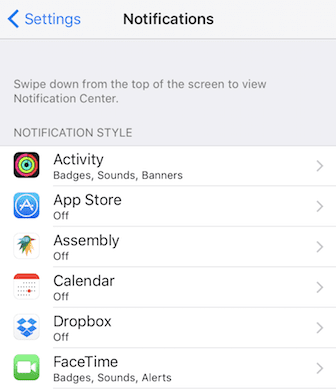
Опције обавештења
У овом менију Подешавања такође можете да искључите сва обавештења за одређену апликацију или да изаберете типове информација које желите да примате, а које НЕ примате. Ови избори укључују приказ у центру за обавештења, звукове, икону апликације за значку и приказ на закључаном екрану. Укључите или искључите ове опције по жељи – ово је један од многих начина на које нас наши иУређаји подстичу да их персонализујемо.
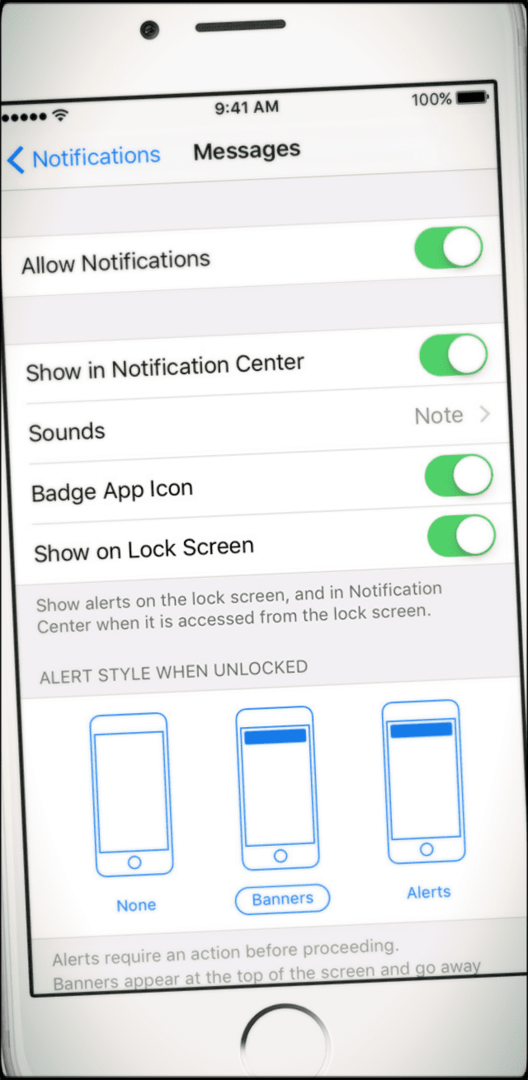
Конфигурисање обавештења апликације
На екрану Подешавања > Обавештења > Апликација, овде омогућавате и онемогућавате обавештења апликације тако што ћете укључити опцију „Дозволи обавештења“. Са овог екрана конфигуришете да ли желите да дозволите апликацији да вас обавести на закључаном екрану, пусти звук као упозорење или вам покаже значка.
Поред тога, бирате који стил упозорења желите да видите када је ваш иДевице откључан. Изаберите између ништа, банери или упозорења. Опет, све је ваш избор.
Банер вс. Алерт
Када желите да се обавештења апликације појаве на врху екрана, упозоре вас и затим нестану, бирате Банер као стил. Када желите да вам обавештења остају, Алертс направити бољи избор.
Ако сте недавно надоградили свој иОС и ваша обавештења се не бришу, проверите подешавање у апликацији. Ако га подесите на Упозорења, ваша претходна подешавања често остају у близини, па их ручно промените на жељено подешавање.
Обавештења и приватност на вашем иПхоне-у
За максималну поверљивост и сигурност, подесите свој иПхоне да ограничи приступ вашим обавештењима на закључаном екрану тако што ћете додирнути Подешавања > Тоуцх ИД и шифра. И искључите опције за Сири, Обавештења, Новчаник и Одговори поруком. Ваша подешавања у Тоуцх ИД-у и шифри замењују сваку појединачну поставку обавештења апликације које сте креирали и дозвољавате приступ обавештењима само након што ваш иДевице верификује ваше акредитиве.
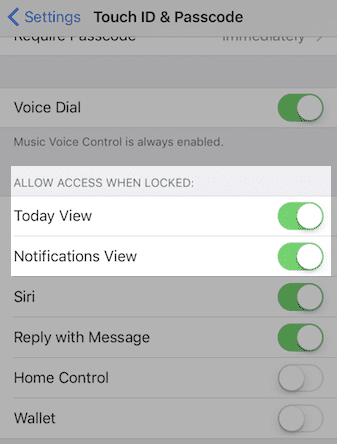
Такође, управљајте својом приватношћу тако што ћете променити дозволу апликације да приказује прегледе обавештења на закључаном екрану. На пример, са обавештењима е-поште, ако одаберете Прикажи прегледе, а затим изаберете „Када је откључано“ у оквиру Опције поште за разлику од „Увек“.
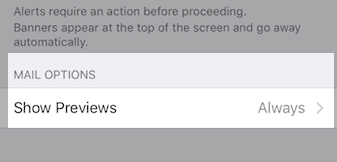
3Д Тоуцх олакшава обавештења
Рад са обавештењима на 3Д тоуцх уређају је много бољи. Чврсто притисните ставку на екрану са обавештењима или на банеру на врху екрана да бисте предузели радњу у вези са догађајем обавештења. А онда неометано настављате са оним што сте радили пре него што је стигло обавештење. Не морате чак ни да напустите своју тренутну апликацију да бисте се позабавили тим обавештењем. Дакле, да, 3Д Тоуцх има велику корист!
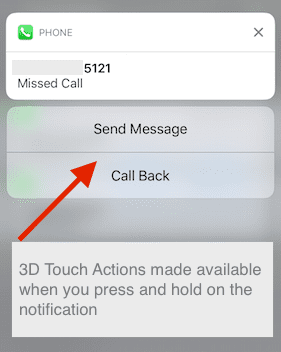
И користите функцију 3Д додира да бисте уклонили сва обавештења на свом уређају. Додирните „Кс“ десно од наслова за групу обавештења. Додирните обриши сва обавештења и то је то!
Превлачење вс. Додирните за обавештења
На закључаном екрану превлачите удесно на ставку обавештења да бисте се позабавили упозорењем. Када радите са екраном обавештења и центром, додирнете саму ставку да бисте радили са њом. Превлачење на овом екрану води вас до приказа Данашњи дан.
Обавештења не раде на иПхоне-у, како да поправите
Прво проверите да ли се налазите у режиму Не узнемиравај (ДНД). Идите на Подешавања > Не узнемиравај и искључите ако је укључено. Али понекад, када подесите сва права подешавања и ваш иПхоне није у режиму Не узнемиравај, ваша обавештења и даље не раде на начин на који желите.
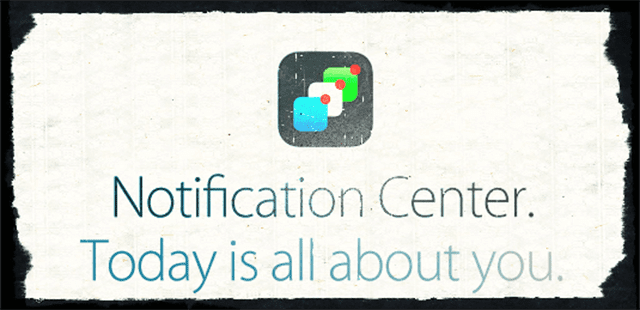
Савети за решавање проблема са обавештењима
- Ако имате проблема са обавештењима, добра је идеја да поново покренете телефон
- Покушајте да избришете апликацију која има проблема са обавештењима и поново је инсталирајте да бисте видели да ли ради исправно
- Ако се проблеми са обавештењима наставе, ресетујте подешавања на телефону да бисте били сигурни да ваше апликације и упозорења не користе никакве старе податке о подешавањима. Идите на Подешавања > Опште > Ресетуј > Ресетуј сва подешавања.
- Бацкуп ваш иПхоне користећи иЦлоуд или иТунес пре него што употребите ресетовање свих подешавања
- Ресетујте подешавања мреже (Подешавања > Опште > Ресетуј > Ресетуј мрежна подешавања)
- Искључите и ВиФи (Подешавања > ВиФи) и мобилне податке (Подешавања > Ћелијски > Ћелијски подаци) и затим поново УКЉУЧИТЕ
- Промените на Гоогле-ов ДНС или отворите ДНС подешавања.
- Идите на Подешавања > ВиФи > Кликните на име ваше мреже или плаво „и“ поред ње
- Додирните ДНС
- Узмите у обзир тренутне ДНС бројеве, а затим их избришите
- Унесите „8.8.8.8, 8.8.4.4“ за Гоогле-ов ДНС или „208.67.222.222,208.67.220.220“ за Опен ДНС
- Два ДНС броја обезбеђују вам примарни и секундарни сервер
Имајте на уму да Ресетуј сва подешавања не уклања ниједан од ваших личних података као што су апликације, фотографије или контакти. Али уклања све ваше поставке и лозинке за ВиФи, Блуетоотх, Не узнемиравај, Обавештења, Опште, Звукови, Тоуцх ИД и Приватност. Дакле, мораћете да вратите те ствари након ресетовања свих подешавања. Међутим, чини се да Ресетуј све функционише за многе људе да би решили проблеме са обавештењима, тако да је вредно труда!
Проблеми са обавештењима иПхоне подсетника, савети
- Једини изузетак од овога је коришћење подсетника са обавештењима. Неколико корисника и даље има проблеме са обавештењима са својом апликацијом за подсетнике, а ова грешка остаје чак и након покушаја да изврши „Ресетуј сва подешавања“.
- Ако сте укључили свој иПхоне у нечујни режим, то понекад убија ова обавештења о подсетницима. Онемогућите нечујни режим и проверите обавештења о подсетницима. Ако имате проблема са дељеним обавештењима о подсетницима, онемогућите обавештења дељеног календара у Подешавања > Обавештења > Календар > Дељено и поново покрените иПхоне. Затим поново омогућите обавештење о дељеном календару. Чини се да ова исправка функционише за многе људе.
- Ако имате кашњења са одговорима на обавештења, овај проблем је наведен као решен у иОС верзији 10.2. Сада када први пут кликнете на обавештење, не би требало бити никаквог одлагања. Само ради боље и много глаткије. Дакле, надоградите на иОС 10.2 или новију ако ваш иПхоне користи старију верзију
- Успео сам да решим овај проблем брисањем и поновним инсталирањем сваке од погођених апликација. Овај приступ је чудно решење, али ми је успело. Није било довољно ажурирати апликацију на новију верзију — морао сам да је уклоним и поново инсталирам
- Дао сам све од себе и вратио из иЦлоуд резервне копије и поново инсталирао неколико апликација. Чини се да ствари сада добро функционишу
Надамо се да су вам ови савети били од помоћи. Обавестите нас у коментарима испод ако имате питања или желите да поделите додатне савете који су вам помогли да радите са обавештењима на вашем иПхоне-у.

Опседнут технологијом од раног доласка А/УКС-а на Аппле, Судз (СК) је одговоран за уредништво АпплеТоолБок-а. Налази се у Лос Анђелесу, Калифорнија.
Судз је специјализован за покривање свих ствари мацОС-а, након што је током година прегледао десетине развоја ОС Кс и мацОС-а.
У претходном животу, Судз је радио помажући компанијама са листе Фортуне 100 у њиховим тежњама према технологији и пословној трансформацији.
